نحوه حذف تمام پین ها در پینترست

در این مقاله به شما آموزش میدهیم که چگونه تمام پینهای خود را در Pinterest حذف کنید. این راهنما شامل مراحل ساده برای دستگاه های مختلف است.
واتس اپ یکی از محبوب ترین اپلیکیشن های ارتباطی است. در ابتدا، مردم از آن برای ارسال پیام و برقراری تماس سریع استفاده می کردند. امروزه راه های مختلفی برای ارتباط با دوستان و خانواده خود از طریق واتس اپ وجود دارد. می توانید برای آنها عکس، فیلم، پیام صوتی و غیره ارسال کنید.
وقتی صحبت از عکس پروفایل در واتس اپ می شود، افراد دو گروه هستند. گروه اول شامل افرادی است که دوست دارند اغلب عکس پروفایل خود را تغییر دهند. گروه دیگر سال هاست که عکس پروفایل خود را تغییر نداده اند.
چگونه عکس پروفایل را تغییر دهیم؟
اگر مدتی است که عکس پروفایل خود را تغییر نداده اید، اکنون زمان مناسبی برای انجام این کار است. ما تضمین می کنیم که چند پیام از دوستان خود دریافت خواهید کرد که ظاهر جدید شما را تعریف می کنند. می توانید با چند ضربه این کار را انجام دهید:
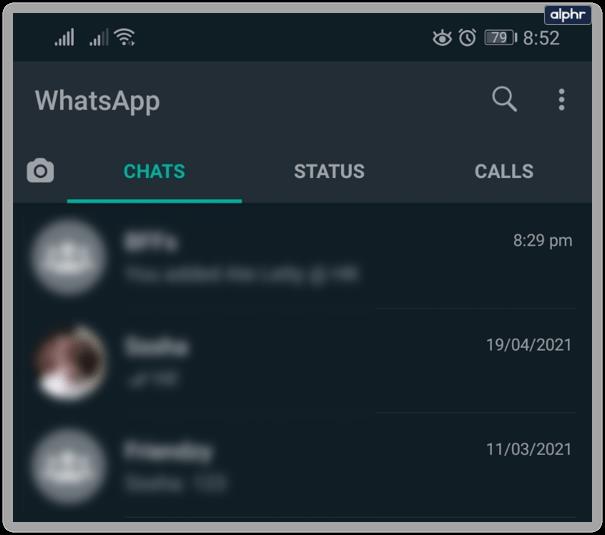
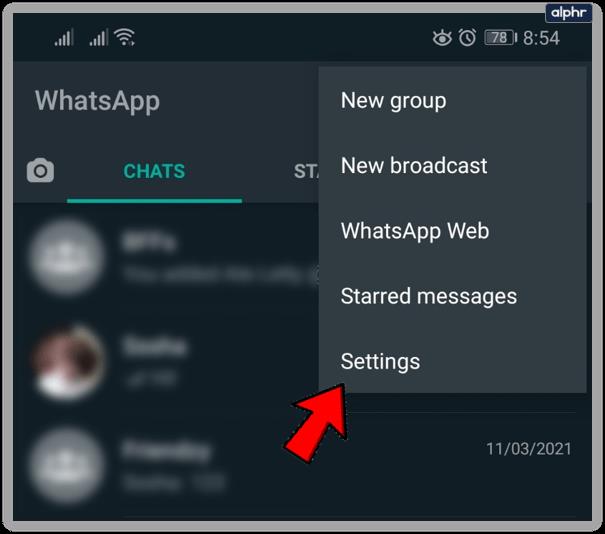
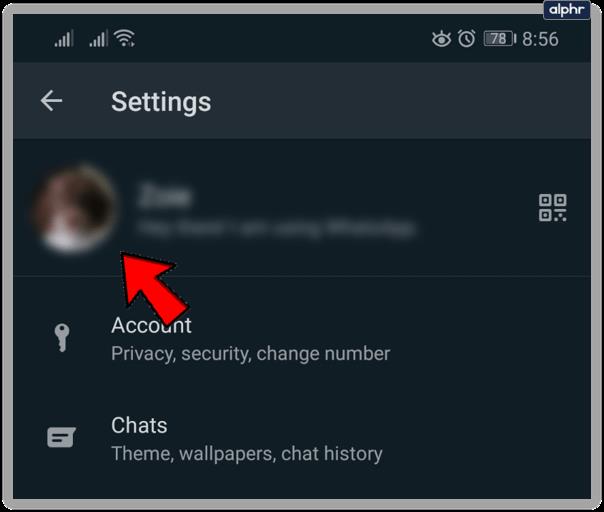
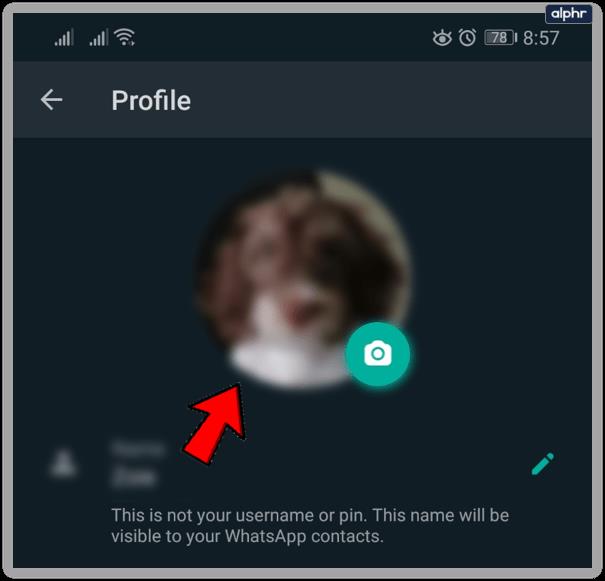

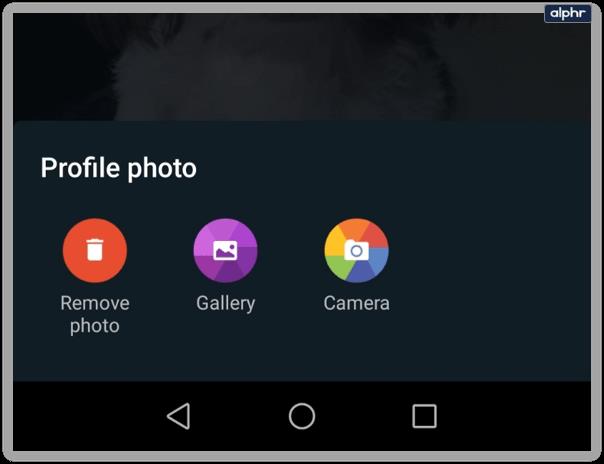
اگر از قبل می دانید که می خواهید از کدام عکس به عنوان عکس پروفایل خود استفاده کنید، گزینه Choose photo را انتخاب کنید و سپس تصویر مورد نظر را از گالری خود انتخاب کنید. میتوانید تصویر را جابهجا کرده و مقیاسبندی کنید و تصمیم بگیرید که دوست دارید مخاطبینتان چگونه آن را ببینند.
اگر احساس زیبایی می کنید، گزینه Take photo را انتخاب کنید و سلفی بگیرید. البته، اگر آن را دوست ندارید، لازم نیست آن را ذخیره کنید. می توانید عکس دیگری بگیرید یا یکی از گالری خود را انتخاب کنید.
آیا می توانم عکس نمایه خود را پنهان کنم؟
این امکان وجود دارد که عکس نمایه خود را از افرادی که در مخاطبین شما نیستند پنهان کنید. ما به شما پیشنهاد می کنیم این کار را انجام دهید زیرا امنیت آنلاین شما را بهبود می بخشد. با این حال، امکان مخفی کردن تصویر نمایه خود تنها از مخاطبین خاص وجود ندارد.
اگر عکس نامناسبی دارید و نمیخواهید مادرتان آن را ببیند، فقط دو کار میتوانید انجام دهید. عکس نمایه را از همه پنهان کنید تا فقط شما بتوانید آن را ببینید (اما فایده آن چیست؟)، یا مادرتان را از لیست مخاطبین خود حذف کنید (و امیدوار باشید که او متوجه نشود).
در اینجا نحوه محدود کردن افرادی که عکس شما را می بینند آورده شده است:
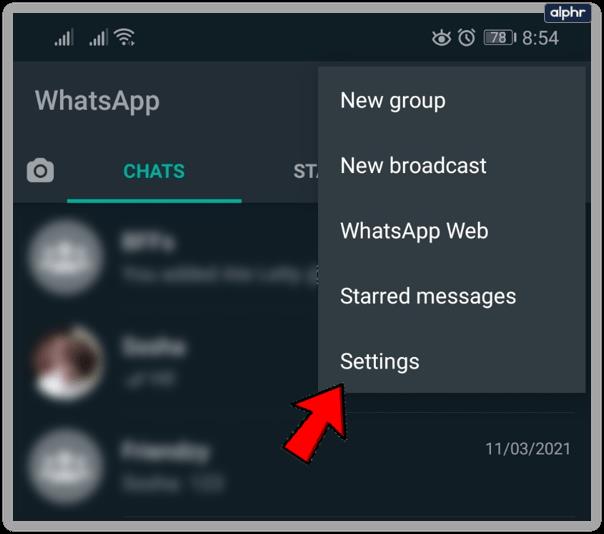
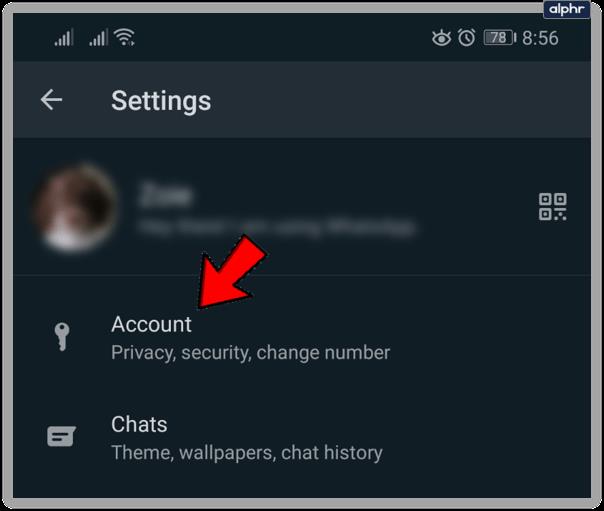
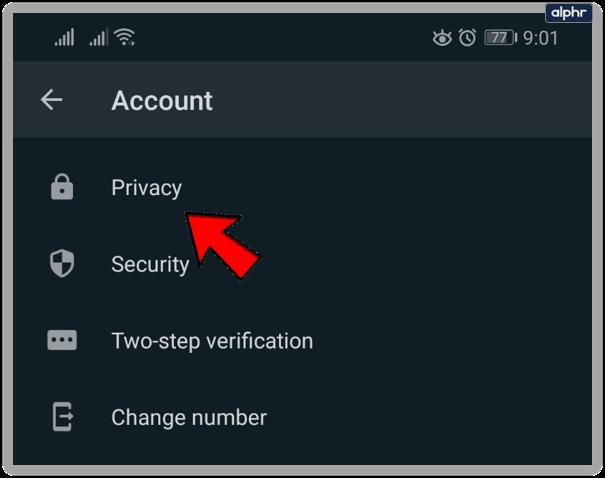
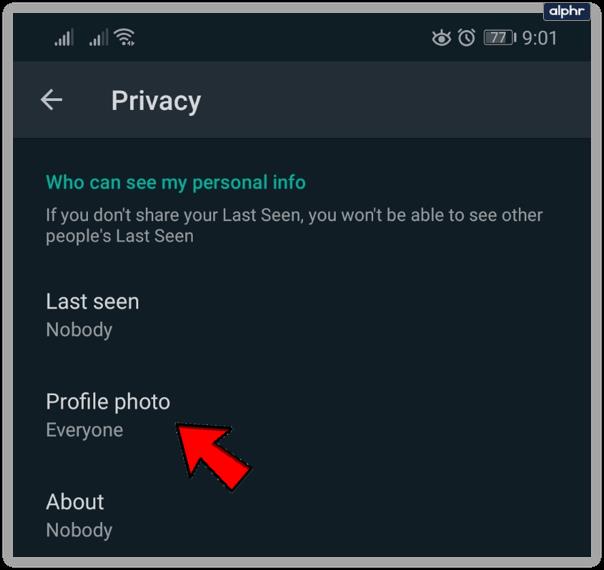
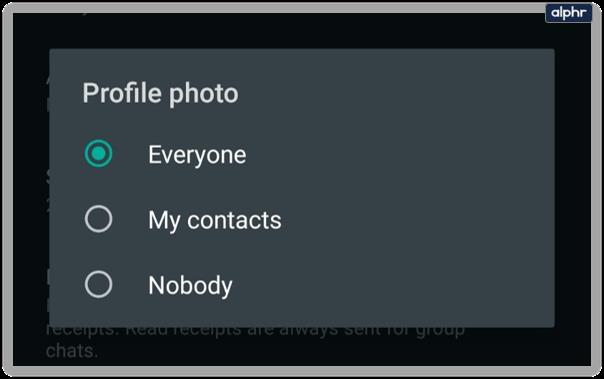
متأسفانه، نمیتوانید «مخفی کردن از» را انتخاب کنید و سپس نام برخی از مخاطبینی را که نمیخواهید عکستان را ببینند تایپ کنید. پیشنهاد می کنیم گزینه My Contacts را انتخاب کنید و فقط به افرادی که با آنها در ارتباط هستید اجازه دهید عکس نمایه شما را ببینند. شما هرگز نمی دانید چه کسی می تواند شماره تلفن شما را دریافت کند و باید از پروفایل خود و خود در برابر غریبه ها محافظت کنید.
آیا می توانم چندین عکس پروفایل داشته باشم؟
این یکی از سوالاتی است که اغلب مردم می پرسند. و کاملا منطقی است زیرا داشتن چندین عکس نمایه خوب است. عالی است که یک عکس نمایه را برای دوستان خود (جایی که در آن آرام و معمولی هستید) و دیگری را برای همکاران خود (عکس حرفه ای) تنظیم کنید. متأسفانه، این امکان پذیر نیست.
ما این احتمال را رد نمی کنیم که واتس اپ به زودی این ویژگی را مجاز کند زیرا بسیاری از کاربران آن را درخواست کرده اند. داشتن این گزینه سرگرم کننده خواهد بود.
سوالات متداول
آیا می توانم تصاویر نمایه را برای مخاطبین خود اختصاص دهم؟
یکی از جنبه های سرگرم کننده اضافه کردن مخاطبین، گزینه اختصاص دادن عکس به آنها است. نسخههای قدیمیتر واتساپ به شما این امکان را میداد که اگر دیگران عکسی را اضافه نمیکردند، عکسهای دیگران را اضافه کنید. متأسفانه، این روزها واتس اپ این گزینه را به ما نمی دهد. فقط خود مخاطبین می توانند تصاویر نمایه خود را اضافه کنند.
آیا می توانم عکس نمایه خود را فقط از یک نفر مخفی کنم؟
تنها راه برای مخفی کردن عکس پروفایل خود از یک نفر این است که آنها را بلاک کنید. برای انجام این کار، باید به مخاطب در واتس اپ بروید، تا صفحه نمایه آنها به پایین بروید و روی «مسدود کردن» ضربه بزنید.
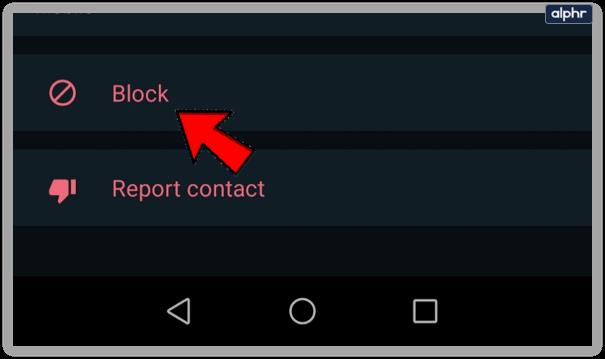
پس از انجام این کار، دیگر مخاطب را نخواهید دید و آنها دیگر شما را نخواهند دید.
یک تصویر ارزش هزار کلمه است
هنگام انتخاب عکس پروفایل جدید، به این فکر کنید که می خواهید آن عکس در مورد شما چه بگوید. آیا می خواهید حرفه ای به نظر برسید، یا می خواهید نشان دهید که چقدر معمولی و راحت هستید؟
چه نوع عکسی را به عنوان عکس پروفایل خود قرار می دهید؟ آیا نسخه جدی را انتخاب می کنید یا آرام؟ یا شاید شما یک عکس از سگ خود قرار دهید؟ می توانید به بخش نظرات زیر مراجعه کنید.
در این مقاله به شما آموزش میدهیم که چگونه تمام پینهای خود را در Pinterest حذف کنید. این راهنما شامل مراحل ساده برای دستگاه های مختلف است.
در حال حاضر Chrome به دلیل پایداری و کمکی که ارائه می دهد محبوب ترین مرورگر وب است. با این حال ، با خطاهایی همچون "این صفحه وب در دسترس نیست" مواجه میشود.
حذف واترمارک در CapCut به راحتی امکان پذیر است. بهترین روشها برای ویرایش ویدیو را در این مقاله بیابید.
با مقاله نحوه ترسیم فلش در فتوشاپ با این 5 ابزار ساده، به راحتی فلش هایی را که می خواهید ترسیم خواهید کرد.
آموزش کامل نحوه تنظیم کانال های تلویزیونی TCL با مراحل دقیق و نکات مهم.
افزودن صفحات شماره گذاری شده به طرح دارای مزایای عملی بسیاری است. با این حال، Canva ویژگی شمارهگذاری خودکار صفحه را ندارد. در این مقاله روشهای موثر برای شمارهگذاری صفحات در Canva را بررسی میکنیم.
در مقاله زیر ، WebTech360 به شما راهنمایی می کند که چگونه با تلویزیون Skyworth کانال ها را به راحتی تنظیم کنید و از کانالهای سرگرمی ویژه لذت ببرید.
نصب و راهاندازی پرینتر Canon LBP 1210 به سادگی با مراحل بهروزرسانی شده برای ویندوز 7 و XP.
در این مقاله، بهترین روشها برای بزرگنمایی در Minecraft را بررسی میکنیم و نکات مفیدی درباره گزینههای بزرگنمایی در پلتفرمهای مختلف برای شما ارائه میدهیم.
VLC Media Player یکی از محبوب ترین نرم افزار پخش کننده موسیقی و فیلم است. با این راهنما میتوانید زبان VLC Media Player را به ویتنامی تغییر دهید.
در این مقاله، ما به بررسی <strong>خطاهای رایج ProShow Producer</strong> و چگونگی رفع آنها خواهیم پرداخت تا کاربران بتوانند به راحتی از این ابزار استفاده کنند.
اگر شما بازی Granny 2 ترسناک را انجام می دهید اما نحوه پیروزی را نمی دانید ، کتاب راهنمای Granny: Chapter Two را در زیر ببینید.
اگر میخواهید به برنامهها یا بهروزرسانیهای برنامههایی که در فروشگاه Google Play در دسترس نیستند دسترسی داشته باشید، ممکن است بخواهید بدانید که چگونه APK را در Amazon Fire Stick خود نصب کنید. در این مقاله به نحوه انجام آن می پردازیم
مقاله زیر شما را به تنظیم مجدد کارخانه TCL TV که دارای سیستم عامل Android است، راهنمایی میکند. با در نظر گرفتن نکات بهینهسازی SEO، بهتر با مشکلات تلویزیون خود برخورد کنید.
هیچ راهی برای حذف عکس پروفایل از توییتر وجود ندارد. اما میتوانید عکس پروفایل خود را تغییر دهید تا ظاهر بهتری داشته باشید.













